Biztonsági rés miatt az FBX-fájlok beszúrásának lehetősége le van tiltva Word, az Excelben, a Windows és Mac PowerPointban, valamint a Windows Outlookban. Azok az Office-verziók, amelyeken engedélyezve volt ez a funkció, többé nem lesznek elérhetők. Ide tartozik az Office 2019, a Office 2021, a Mac Office LTSC 2021 és a Microsoft 365.
Az FBX-fájlból korábban beszúrt Office-dokumentumok térhatású modelljei továbbra is a várt módon működnek, kivéve, ha a beszúráskor a "Fájl csatolása" lehetőséget választotta.
Ez a változás a 2024. január 9-i biztonsági frissítésben lép életbe.
2024 januárjától kezdődő változások
2024. január elején az FBX támogatása alapértelmezés szerint ki lesz kapcsolva.
Amikor FBX-fájlt próbál beszúrni a Word, az Excelbe, a PowerPointba és az Outlookba, a következő hibaüzenet jelenik meg: "Hiba történt a fájl importálásakor".
A 3D modell nem lesz beszúrva az Office-dokumentumba.
Az FBX-fájlok helyettesítői
A GLB (binary GL Transmission Format) az Office-ban való használathoz ajánlott helyettesítő 3D fájlformátum.
A glTF vagy a GL transmission formátum az Office által az összes 3D modell tárolására és renderelésére használt nyílt forráskódú 3D fájlformátum. Számos különböző 3D fájlformátum importálható, és automatikusan glTF formátumra konvertálódik az Office-beli megjelenítés előtt. A GLB a glTF bináris verziója, amely lehetővé teszi összetett 3D-eszközök egyetlen fájlban való tárolását a maximális hordozhatóság érdekében. A GLB az Office ajánlott 3D formátuma.
A 3D formátumokra vonatkozó ajánlott Office-eljárásokról további információt a 3D tartalomra vonatkozó irányelvek a Microsoft számára – Microsoft ügyfélszolgálata című témakörben talál.
Továbbra is használhatok FBX-fájlokat az Office-ban?
Bár határozottan javasoljuk, hogy szúrjon be FBX-fájlokat Word, Excel, PowerPoint és Outlook alkalmazáshoz. Fontos tisztában lenni azzal, hogy ez a módosítás növelheti a rosszindulatú kóddal szembeni biztonsági rést. Mielőtt végrehajtja ezeket a módosításokat, javasoljuk, hogy értékelje ki azokat a kockázatokat, amelyek ennek a kerülő megoldásnak az adott környezetben való implementálásához kapcsolódnak. Ha implementálja ezt a kerülő megoldást, végezze el a megfelelő további lépéseket a számítógép védelme érdekében.
FBX-fájlok használata a Word, az Excel, a PowerPoint és a Windows Outlook alkalmazásban
Ezek az utasítások magukban foglalják a Windows beállításjegyzékének módosítását. Ha módosítja a beállításjegyzéket, FBX-fájlokat szúrhat be abban az alkalmazásban, amelyre alkalmazta a beállításjegyzék-módosítást. Az FBX-fájlokat a rendszer automatikusan GLB formátumra alakítja, menti és látja a mentett dokumentumban, még azok is, akik nem hajtották végre a beállításjegyzék-módosítást.
Az FBX engedélyezéséhez kövesse az alábbi lépéseket:
-
Keresse meg a következő beállításkulcsot:
HKEY_CURRENT_USER\software\policies\microsoft\office\common\security\model3dblockextlist
Ez a letiltott 3D fájlformátumok listáját jelöli.
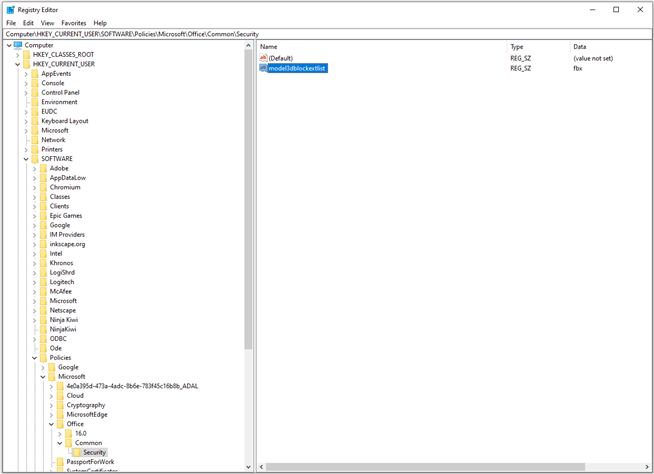
-
Távolítsa el az "fbx" elemet az érték adatsztringből.
-
A módosítás érvénybe léptetéséhez indítsa újra Word, az Excelt, a PowerPointot és az Outlookot.
Megjegyzés: Ha a gépet Csoportházirend beállítások kezelik, előfordulhat, hogy a rendszergazdával kell együttműködnie, hogy az értéket ne állítsa alaphelyzetbe egy Csoportházirend beállítás.
FBX-fájlok használata a Mac Word, Excel és PowerPoint alkalmazásban
Ezek az utasítások magukban foglalják a CFPreferences API-kompatibilis beállítási beállítások frissítését, amelyek a Terminál alapértelmezett parancsával állíthatók be, vagy konfigurálási profilon vagy mobil Eszközkezelés (MDM) kiszolgálón keresztül kényszeríthetők ki. A beállítások kényszerítésekor a felhasználó nem módosíthatja az értékeket, és az alkalmazáson belüli vezérlők le lesznek tiltva.
Ez a cikk referenciaként használható az Office beállítási beállításainak frissítéséhez: A beállítások használata a Mac Office adatvédelmi vezérlőinek kezeléséhez – Az Office telepítése | Microsoft Learn
Az FBX engedélyezéséhez használja a "3DModelBlockExtList" beállításkulcsot. A windowsos beállításjegyzék fenti lépéseihez hasonlóan ez a beállítás egy sztring adattípus, amely a formátum letiltása esetén az "fbx" karaktert is tartalmazza. Ha a kulcsot üres sztringre állítja, az engedélyezi az fbx-et.
A beállítás frissítésének egyik módja a következő:
defaults write com.microsoft.office 3DModelBlockExtList -string ""
A kulcs a következő paranccsal is törölhető:
defaults delete com.microsoft.office 3DModelBlockExtList
Megjegyzés: Ha a 3DModelBlockExtList beállításkulcs nincs jelen vagy null, az fbx letiltott állapotban lesz.










